花瓶是日常生活十分常见的摆设品,本课程我们学习一款花瓶的设计与渲染,主要包括使用中望3D进行花瓶的实体设计、渲染前的模型准备工作以及使用Keyshot进行渲染三个部分。
第1步,新建一个名称为花瓶的文件,并保存该文件。
第2步,在XZ工作平面上创建草图,设置标注属性为整数,如图1所示。

图1 标注属性
第3步,在XZ工作平面上创建草图,草图参数如图2所示。
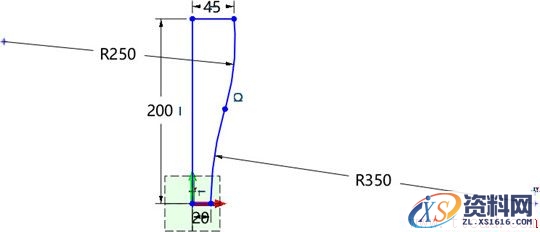
图2 创建草图-1
第4步,对上步草图进行旋转,创建回转体;对造型进行抽壳,厚度为-5mm,顶部为开放面,如图3所示。
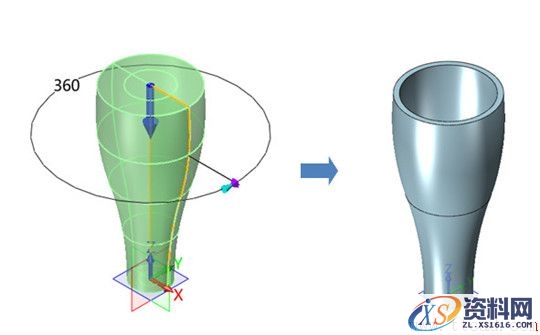
图3 创建回转体
第5步,对花瓶底部进行面偏移,增厚3mm,如图4所示。

图4 面偏移
第6步,创建一个半径为50mm的球体,球体位置为0,0,-48,布尔运算为减运算,如图5所示。
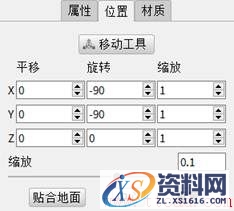
图5 创建球体
第7步,分别对花瓶底部进行倒圆角,倒圆角半径为3mm; 对花瓶底部球体切除后形成的边进行倒圆角,倒圆角半径为10mm,如图6所示。
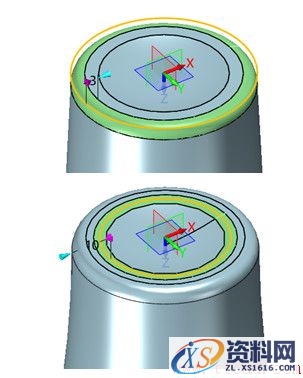
图6 倒圆角-1
第8步,对花瓶内侧底部边进行半径为10mm的倒圆角,如图7所示。

图7 倒圆角-2
第9步,在YZ工作平面上创建草图,绘制下图草图后退出草图,并对草图进行拉伸切除,把花瓶上面部分造型切除,如图8所示。
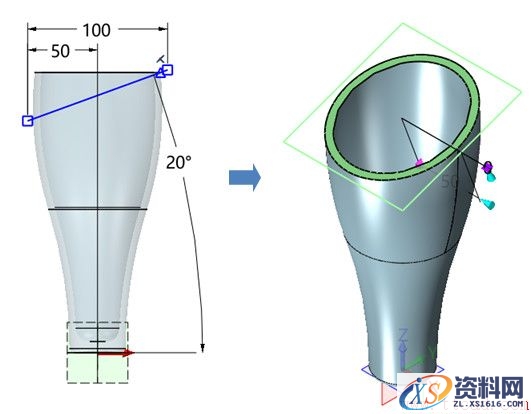
图8 造型切除
第10步,对花瓶瓶口部分进行倒圆角,半径为2mm,如图9所示。

图9 倒圆角-3
第11步,在YZ工作平面上创建草图,绘制下图草图后退出草图; 对草图进行对称拉伸,布尔运算为基体,距离超过花瓶边界即可,如图10所示。
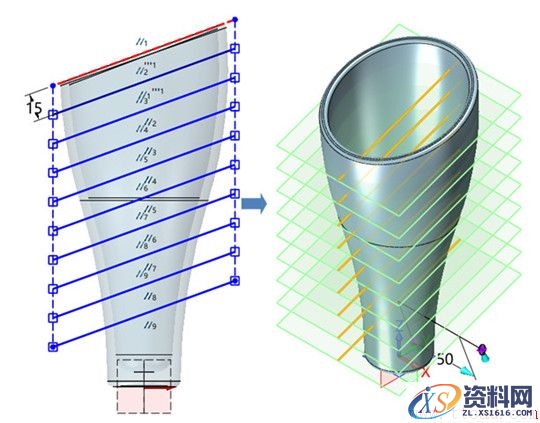
图10 拉伸边界
第12步,使用相交曲线,提取上步创建曲面和花瓶外面瓶身的相交曲线,再一一提取剩下了的相交曲线,如图11所示。
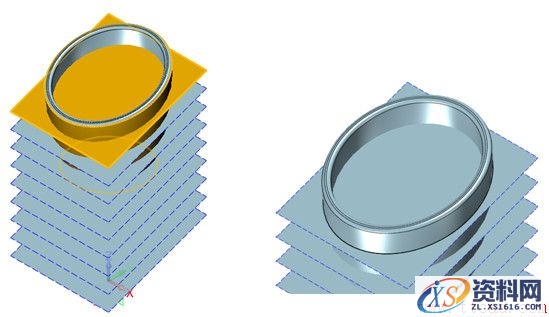
图11 提取相交直线
第13步,隐藏不需要的曲面,如图12所示。
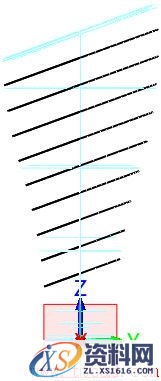
图12 隐藏曲面
第14步,使用偏移,距离为2mm,所有曲线偏移完毕后,如图13所示。

图13 拉伸切除-3
第15步,使用杆状扫掠,外部直径为5mm,曲线为上步偏移所得曲线,将所有杆状扫掠操作完成,如图14所示。

图14 杆状扫掠
第16步,使用组合,花瓶为基体,杆状扫掠所获得的造型为合并体,布尔运算为减运算,并隐藏所有曲线,如图15所示。

图15 组合
第17步,对环状凹槽进行3mm的倒圆角,花瓶建模完成,如图16所示。

图16 倒圆角-4
第18步,退出零件,新建一个名称为Vase的文件,设置标注属性为整数,如图1所示。
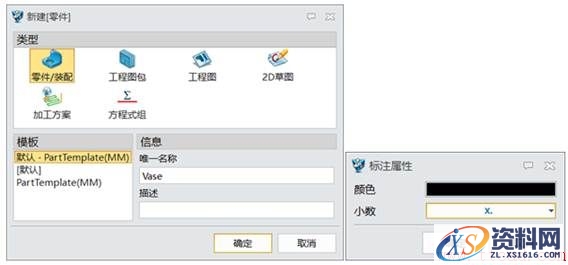
图17 新建文件
第19步,依次插入三个花瓶,位置分别为0位/100,0,0/0位,如图2所示。
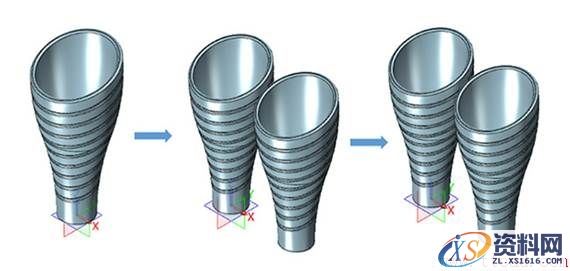
图18 插入花瓶
第20步,对第三个花瓶进行绕方向旋转移动,方向为Y轴,角度为80°,如图3所示。
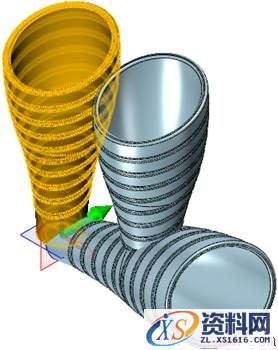
图19 旋转移动
第21步,使用动态移动方式,将第三个花瓶往Y轴方向移动100mm,如图4所示。

图20 移动-1
第22步,对第三个花瓶进行点对点移动,从0位到0,0,20,如图5所示。

图21 移动-2
第23步,对第三个花瓶进行点对点移动,从0位到50,0,0,如图6所示。

图22 移动-3
第24步,在XY工作平面上创建草图,绘制圆,半径为800mm,打开颜色识别栏然后退出草图,如图7所示。
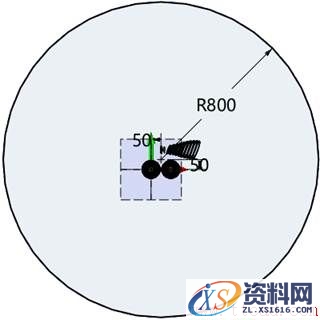
图23 创建草图
第25步,使用修剪平面,曲线为上步草图,平面为XY工作平面,创建下图曲面,如图8所示。
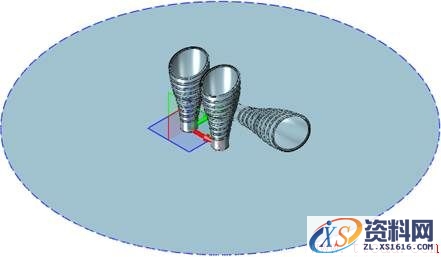
图24 修剪平面
第九步,使用提取造型,坐标为0,名称为桌面,设置选项如图9所示。
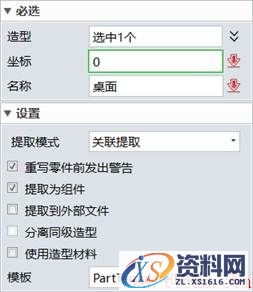
图25 提取造型
第26步,启动KeyShot,进行地面设置:添加地面反射,如图10所示。
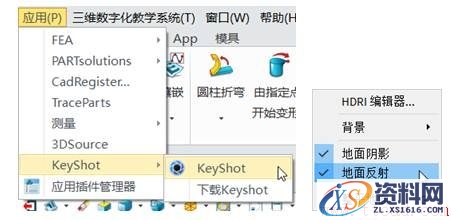
图26 启动KeyShot
第27步,照明设置为室内模式,选择等角标准视图,如图11所示。
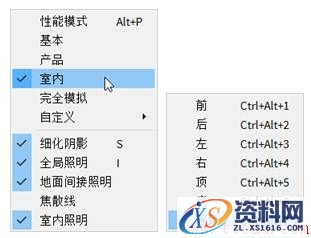
图27 设置模式
第28步,在场景下选择Vase装配模型,解除链接材质,如图12所示。
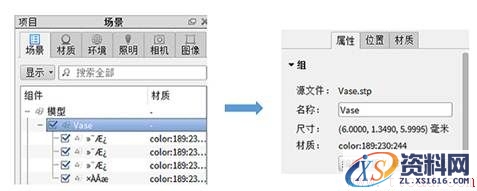
图28 解除链接材质
第29步,精确调整视图角度,绕Y轴旋转90°,如图13所示。
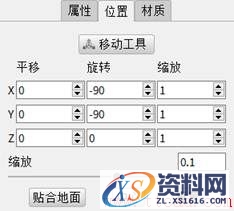
图29 移动位置
第30步,添加纹理checker,并把纹理添加到桌面,使用漫反射,如图14所示。
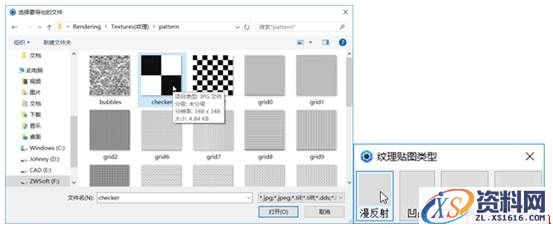
图30 添加纹理
第31步,缩放比例为0.01,桌面纹理设置完毕,如图15所示。
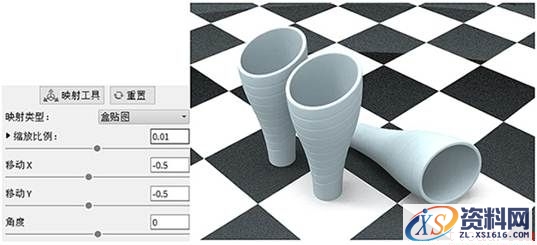
图31 缩放比例
第32步,分别找到所需材质玻璃材质、白陶材质、白陶深红色塑胶材质,依次添加到三个花瓶上,最终效果如图16所示。

图32 添加材质
到此,花瓶的设计与渲染整个课程就完成了,希望通过本课程让大家更熟练掌握中望3D从实体设计、建模、抽壳到渲染等技巧,帮助大家设计出更多其他造型的花瓶。
1;所有标注为智造资料网zl.fbzzw.cn的内容均为本站所有,版权均属本站所有,若您需要引用、转载,必须注明来源及原文链接即可,如涉及大面积转载,请来信告知,获取《授权协议》。
2;本网站图片,文字之类版权申明,因为网站可以由注册用户自行上传图片或文字,本网站无法鉴别所上传图片或文字的知识版权,如果侵犯,请及时通知我们,本网站将在第一时间及时删除,相关侵权责任均由相应上传用户自行承担。
内容投诉
智造资料网打造智能制造3D图纸下载,在线视频,软件下载,在线问答综合平台 » 使用中望3D进行花瓶设计与渲染(图文教程)


